
Redimensionarea și rotirea obiectelor în Numbers pe Mac
Un obiect poate fi redimensionat liber, modificându-i proporțiile în orice mod doriți, sau proporțional, mărindu-l sau micșorându-l fără a-i modifica forma esențială. De asemenea, puteți configura dimensiuni specifice pentru obiect. Puteți roti sau întoarce orice obiect, cu excepția unui tabel, a unei diagrame sau a unei galerii de imagini.
Redimensionarea unui obiect
Faceți clic pe un obiect sau un grup de obiecte pentru a le selecta.
Dacă nu vedeți pătrate albe în jurul obiectului, acesta din urmă este blocat; trebuie să-l deblocați înainte de a-l putea redimensiona.
Pentru a alege dacă obiectul se redimensionează liber sau proporțional, faceți clic pe fila Aranjare din partea de sus a barei laterale Format
 , apoi efectuați una dintre următoarele acțiuni:
, apoi efectuați una dintre următoarele acțiuni:Redimensionare liberă: Asigurați-vă că este neselectată caseta de validare „Menținere proporții” (sub Dimensiune).
Redimensionare proporțională: Asigurați-vă că este selectată caseta de validare „Constrânge proporțiile” (sub Dimensiune).
Notă: Grupurile care conțin anumite obiecte nu pot fi redimensionate decât proporțional. Printre aceste obiecte se numără imaginile și filmele care au fost rotite, precum și formele care au un punct verde când sunt selectate și obiectele 3D.
Efectuați una dintre următoarele acțiuni:
Redimensionare liberă: Trageți un mâner de selecție de sus, de jos sau de pe una dintre părțile laterale (nu din colț) ale obiectului.
Această acțiune este posibilă numai dacă opțiunea Menținere proporții este dezactivată (vezi pasul 2 de mai sus).
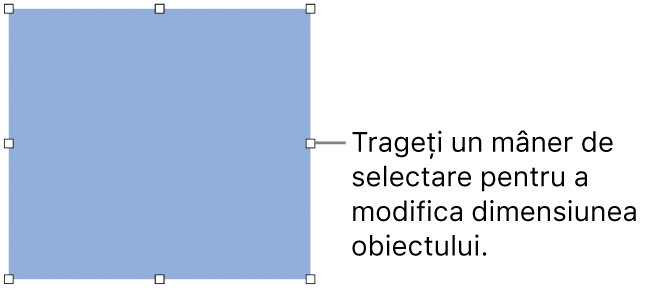
Redimensionare proporțională: Trageți pe diagonală de un mâner de selectare din colț.
Redimensionare la dimensiuni specifice: În fila Aranjare din partea superioară a barei laterale din dreapta, introduceți valori în câmpurile Lățime și Înălțime sau faceți clic pe săgețile de lângă câmpuri.
Rotirea unui obiect
Notă: Nu puteți roti un tabel, o diagramă sau o galerie de imagini. Dacă doriți să rotiți un obiect 3D, consultați Adăugarea obiectelor 3D.
Faceți clic pe obiect pentru a-l selecta sau selectați mai multe obiecte.
În bara laterală Format
 , faceți clic pe fila Aranjare.
, faceți clic pe fila Aranjare.Trageți roata Rotește sau introduceți o valoare în grade în câmpul adiacent pentru a specifica unghiul la care doriți să rotiți obiectul.
Sfat: Puteți, de asemenea, să apăsați tasta Comandă cât timp cursorul se află deasupra unui punct alb pe obiect, apoi trageți pentru a roti.
Întoarcerea unui obiect
Notă: Nu puteți întoarce un tabel, o diagramă, o galerie de imagini sau un obiect 3D.
Faceți clic pe obiect pentru a-l selecta sau selectați mai multe obiecte.
În bara laterală Format
 , faceți clic pe fila Aranjare.
, faceți clic pe fila Aranjare.Faceți clic pe un buton Întoarce (de lângă roata Rotește) pentru a întoarce un obiect pe verticală sau pe orizontală.
Sfat: De asemenea, puteți să adăugați aceste butoane la bara de instrumente: Întoarce pe orizontală și Întoarce pe verticală.